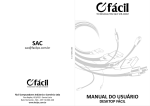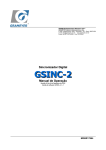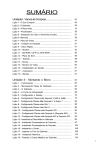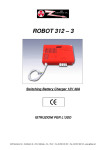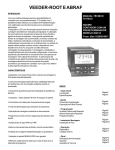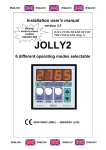Download MANUAL DO USUÁRIO
Transcript
SAC andreinformatica.weebly.com André Informática Ltda. andreinformatica.weebly.com MANUAL DO USUÁRIO DESKTOP Assistência Técnica e Garantia do Produto Seu microcomputador fabricado pela Fácil vem acompanhado de nota fiscal e termo de garantia, ao contratar a assistência técnica tenha-os em mãos para agilizar o atendimento. As informações contidas nas unidades de armazenamento (disco rígido, CD's, DVD's, pen drives ou cartões de memória) do microcomputador são de responsabilidade do cliente e devem ser salvas ou excluídas antes do microcomputador ser encaminhado para a assistência técnica. A Fácil Computadores não se responsabiliza por softwares de terceiros que não tenham sido instalados na fábrica. Este manual foi revisado e aprovado e tem caráter ilustrativo para a instalação do computador, a Fácil não se responsabiliza por danos causados devido a diferenças entre os modelos fabricados e este manual. Este manual poderá ser alterado sempre que necessário sem aviso prévio. Para mais informações acesse o endereço eletrônico www.andreinformatica.weebly.com ou entre contato pelo email [email protected]. Manual do Usuário: Desenvolvido para uso pessoal, profissional e comercial os microcomputadores da Fácil utilizam peças de alta qualidade, homologadas e testadas exaustivamente, garantindo ao usuário uma máquina estável, completa e com desempenho excelente. Atenção! Antes de ligar seu microcomputador verifique se a chave seletora de tensão localizada atrás do equipamento encontra-se na posição compatível com sua rede elétrica (110V ou 220V). A não observação da citação acima poderá acarretar em danos permanentes ao equipamento com perda da garantia. Para sua segurança é aconselhável a instalação do seu equipamento em uma rede elétrica com aterramento adequado e exclusivo. O uso de equipamentos como nobreaks, short-breaks, estabilizadores e filtros são recomendados em locais onde a rede elétrica sofra variações de tensão e/ou possua equipamentos pesados como motores, etc. Carga máxima na alimentação de entrada: 115Vca ~7A / 50-60Hz - 300VA 230Vca ~4A / 50-60Hz - 300VA Instalação do Equipamento: Os microcomputadores possuem peças internas sensíveis a vibração e impacto, portanto são necessárias as devidas precauções durante o uso, instalação e transporte. O ambiente onde será instalado o microcomputador influencia no seu desempenho e durabilidade. É recomendável que o equipamento seja instalado em lugar protegido da luz solar direta e livre de poeira ou partículas que possam entrar pelos dutos de ventilação. A condição ideal de trabalho é na temperatura entre 10°C e 25°C e umidade relativa do ar entre 20% e 80%(sem condensação). 2 3 Vista Posterior do Microcomputador Vista Frontal do Microcomputador 1 - Entrada de energia AC Conecte aqui o cabo de alimentação principal. 1 - Unidade de Disco Óptico* Utilize para ler e gravar CD´s, DVD´s ou Discos Blu-ray*. 2 - Saída auxiliar de energia AC Essa saída desliga/liga automaticamente junto do microcomputador. 2 - Baias de expansão 5,25” ** Utilize para adicionar novas unidades de armazenamento ou gavetas removíveis. 3 - Luzes indicadoras de funcionamento Verde ou azul indicam microcomputador ligado, vermelha indica unidade de disco rígido em leitura ou gravação. 4 - Baias de expansão 3,5” ** Utilize para adicionar unidades leitoras de disco flexível ou leitor de cartões multimídia. 5 - Leitor de cartão de memoria. 3 - Chave seletora de tensão Ajuste aqui a tensão correta de acordo com sua rede elétrica. 6 - Conectores USB frontais* Utilize para conectar diversos dispositivos compatíveis com o padrão USB, tais como impressoras, mouses, teclados, pendrives, joysticks, máquinas digitais, etc. 4 - Porta PS/2 do teclado (ROXO) Conecte aqui seu teclado PS/2. 6 5 - Porta serial (DB9)* Utilize para comunicar com dispositivos compatíveis. 9 7 7 - Botão RESET Reinicia o microcomputador. 8 - Botão LIGA/DESLIGA Liga e desliga o microcomputador. 6 - Porta VGA (Vídeo Integrado)* Conecte aqui o cabo de sinal de vídeo do seu monitor compatível VGA. 9 - Conectores de áudio frontais* Ligue aqui seu fone de ouvido e microfone. 7 - Portas USB** Utilize para conectar diversos dispositivos compatíveis com o padrão USB, tais como impressoras, mouses, teclados, pen-drives, joysticks, máquinas digitais, etc. 3 8 - Conectores de Áudio** Conecte aqui caixas de som, subwoofer, microfone, etc. 8 9 - Portas de expansão** São removidas para adicionar novos dispositivos ao microcomputador, tais como placas de vídeo, som, fax-modem, rede, etc. 10 - Trava de segurança* Utilize para proteger e controlar o acesso as partes internas. 11 - Porta de rede Ethernet Utilize para se conectar a redes, roteadores de internet e outros computadores. 12 - Duto de ventilação auxiliar Possibilita a instalação de ventoinha adicional em ambientes quentes ou abafados. 13 - Porta paralela (DB25)* Utilize para comunicar com dispositivos compatíveis, tais como impressoras e outros periféricos. * Opcional em alguns modelos. ** A quantidade pode variar em alguns modelos. *** Imagem meramente ilustrativa. * Opcional em alguns modelos. ** A quantidade pode variar em alguns modelos. *** Imagem meramente ilustrativa. 14 - Porta PS/2 do mouse(VERDE) Conecte aqui seu mouse ou dispositivo apontador PS/2. 15 - Ventoinha da fonte de energia, Evite obstruir a passagem de ar. 4 5 Informações Importantes: Descarte de Baterias – Sua placa-mãe possui uma bateria que poderá ser substituída após aproximadamente 2 anos, dependendo do uso do computador. Sua substituição deve ser feita apenas por pessoal técnico autorizado. As baterias são compostas por materiais tóxicos e prejudiciais ao meio ambiente, sendo recomendado pelos fabricantes que sejam recicladas ou descartadas de maneira apropriada. Não é de responsabilidade da Fácil a substituição da bateria da placamãe. A Fácil Computadores Indústria e Comércio Ltda, estabeleceu um processo para que seus representantes possam enviar suas baterias usadas e que sejam descartadas de maneira apropriada. Os clientes não devem tentar desmontar ou montar uma bateria para enviá-la para o descarte adequado, esta tarefa deverá ser realizada por representantes e pessoal técnico autorizado. Para prevenir curto circuito, superaquecimento ou explosão durante o armazenamento e transporte, use uma fita isolante para cobrir os terminais de contato (+/-) de quaisquer baterias que não estejam embaladas individualmente. Bios - As alterações das configurações de fábrica na Bios podem acarretar perda de desempenho, funcionamento incorreto e até pane no microcomputador. Para qualquer alteração procure a Assistência Técnica Autorizada. Informações de Segurança ao Usuário Desconecte o computador da tomada antes de limpá-lo. Apenas faça manutenção na parte externa do computador. Ex. Remover poeira usando pano de algodão macio. Não utilize o computador perto de água ou de outros líquidos. As fendas e aberturas no gabinete do sistema têm finalidade de ventilação. Não coloque o computador junto à fonte de calor ou de poeira. Não tente abrir ou reparar seu computador. Abrir o computador poderá expor você a choques elétricos, com sério risco de dano pessoal, além de implicar na perda da garantia de seu equipamento. Nunca insira objetos estranhos dentro do computador através de qualquer uma das aberturas ou fendas. Existem correntes elétricas perigosas que podem causar choque elétrico ou incêndio, ou mesmo danificar componentes sensíveis. 6 Atenção! Para maior segurança, em dias chuvosos com alto índice de raios e descargas elétricas recomenda-se retirar os cabos de força da tomada e os da linha telefônica, pois nem sempre os estabilizadores e no-breaks resistem a cargas tão elevadas, podendo causar danos ao computador. A tomada destinada ao computador deve ter aterramento adequado. DÚVIDAS FREQUENTES: Quando ligo o microcomputador nada aparece e bipes contínuos são emitidos: Desligue o microcomputador pressionando o botão LIGA/DESLIGA por 5 segundos. Ligue novamente, persistindo a falha contate a Assistência Técnica. Posso modificar a configuração do meu microcomputador adicionando ou trocando novos periféricos ou peças? Se o microcomputador estiver no prazo de garantia, procure a Assistência Técnica ou Revenda Autorizada para fazê-lo sem perda da garantia ou dano ao microcomputador. Meu teclado ou mouse não funciona: Desligue o microcomputador e ligue novamente os cabos de teclado e mouse nos conectores corretos conforme instruções da página 4. Persistindo o problema substitua o mouse ou teclado. As teclas do microcomputador não funcionam corretamente: Seu sistema operacional deve ser configurado para utilizar o layout de teclado ABNT ou ABNT2. Se o seu teclado veio acompanhado de CD de instalação, pode ser necessário instalar o controlador de dispositivos para o seu funcionamento adequado. As luzes de funcionamento acendem mas o microcomputador não responde e nem apresenta imagem no vídeo: Verifique se os cabos estão ligados corretamente ao computador. Verifique se a chave seletora de tensão da fonte do computador está na tensão correta para sua rede elétrica. Meu microcomputador funciona por um período e desliga sozinho: Verifique se o Gerenciador de Energia do seu sistema operacional não está programado para desativá-lo após um período de inatividade. Verifique se a ventoinha da fonte de energia está funcionando, caso não, encaminhe seu microcomputador para a Assistência Técnica. Verifique se os dutos de ventilação não estão obstruídos causando aquecimento interno do microcomputador. Se nenhum dos procedimentos acima resolver encaminhe seu microcomputador para a Assistência Técnica. 7